在介绍恒定截面扫描范例之前,先简要地介绍恒定截面的工作流程。3)草绘截面进行扫描。创建恒定截面扫描特征的3个典型范例如下。图4-53 创建的恒定截面扫描特征恒定截面扫描操作范例2恒定截面扫描操作范例2的具体操作步骤如下。5)确认选中“扫描”选项卡中的按钮,接着单击按钮,进入内部草绘器。图4-61 选定原点轨迹等图4-62 绘制扫描截面7)在“扫描”选项卡中打开“选项”面板,选中“合并端”复选框。......
2025-09-30
使用挠性零件,可以在组件中模拟零件的不同状态。例如,在组件中装配的弹簧零件在不同的位置处可以具有不同的压缩状态。为了使零件具有挠性,可以定义尺寸、公差和参数数值等可变项目。可变项目是为组件中的每个零件实例单独指定的值。将具有挠性的零件放置在组件中时,所有或部分可变项目会收到定义零件挠性的值。
1.定义挠性零件的方法和步骤
定义挠性零件的方法和步骤简述如下。
1)创建要使其具有挠性的零件。
2)在功能区的“文件”选项卡中选择“准备”→“模型属性”命令,打开“模型属性”对话框,如图9-16所示,接着单击与挠性相对应的“更改”选项。

图9-16 “模型属性”对话框
3)系统弹出图9-17所示的“挠性:准备可变项”对话框。该对话框含有以下5个选项卡。
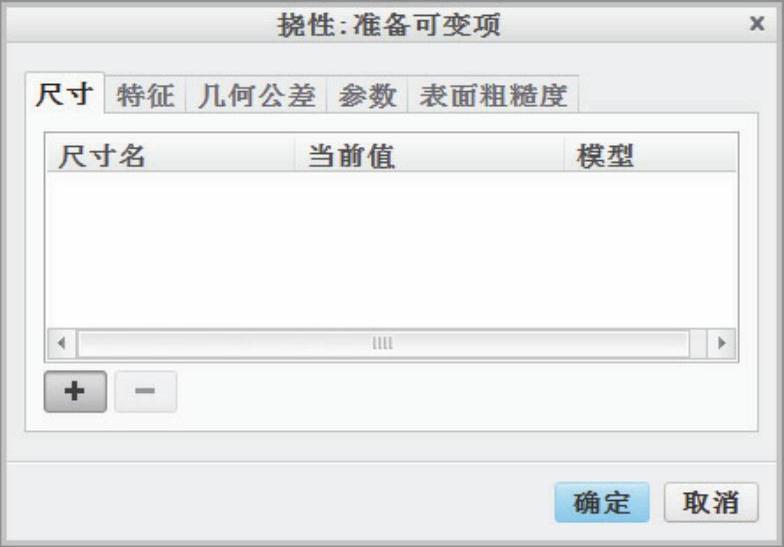
图9-17 “挠性:准备可变项”对话框
“尺寸”选项卡:通过选择一个或多个尺寸可定义零件的挠性。
“特征”选项卡:定义挠性模型设置特征,可以在零件中隐含或恢复特征以使其具有挠性。
“几何公差”选项卡:定义几何公差(偏离结构尺寸指定值的允许值),公差可以确保挠性元件不出现断点。
“参数”选项卡:打开“选择参数”对话框。选择现有挠性参数,并单击“插入选择的”按钮以插入到“挠性:准备可变项”对话框的参数列表中。
“表面粗糙度”选项卡:选择挠性零件的表面粗糙度;表面粗糙度和零件弯曲一起改变,需要定义挠性以保持不变。
4)选择所需的选项卡,并在出现提示时选择项目。单击 按钮可以将其添加到项目列表中。
按钮可以将其添加到项目列表中。
5)继续添加或移除可变项目以定义全部所需的项目。用户可以定义多种类型的多个可变项目。
6)在“挠性:准备可变项”对话框中单击“确定”按钮,从而使零件具有预定义的挠性属性。最后关闭“模型属性”对话框。
2.定义挠性的操作实例(https://www.chuimin.cn)
为普通弹簧定义挠性的典型操作实例如下。
1)单击 (打开)按钮,弹出“文件打开”对话框。从随书光盘中的“CH9”文件夹中选择“bc_9_nx.prt”文件,单击“打开”按钮。该文件中的模型为一个恒定螺距的弹簧模型,如图9-18所示。
(打开)按钮,弹出“文件打开”对话框。从随书光盘中的“CH9”文件夹中选择“bc_9_nx.prt”文件,单击“打开”按钮。该文件中的模型为一个恒定螺距的弹簧模型,如图9-18所示。
2)在功能区的“文件”选项卡中选择“准备”→“模型属性”命令,打开“模型属性”对话框。
3)在“模型属性”对话框中单击与挠性相对应的“更改”选项,打开“挠性:准备可变项”对话框。
4)默认切换到“尺寸”选项卡, 按钮处于激活状态。在模型中单击螺旋扫描实体特征,此时菜单管理器中出现图9-19所示的菜单。
按钮处于激活状态。在模型中单击螺旋扫描实体特征,此时菜单管理器中出现图9-19所示的菜单。

图9-18 文件中的弹簧模型
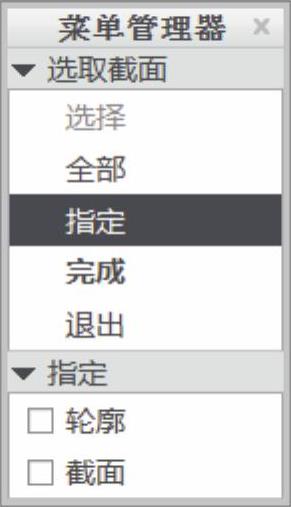
图9-19 出现的菜单
5)在菜单管理器的“选取截面”菜单中选择“全部”选项,此时选定的螺旋扫描特征显示所有尺寸,如图9-20所示。也可以在菜单管理器的“指定”菜单中选中“轮廓”复选框和“截面”复选框,然后选择“完成”选项。
6)在图形窗口中单击数值为“160”的尺寸,单击鼠标中键,此时所选尺寸出现在“挠性:准备可变项”对话框的“尺寸”选项卡中的列表框内,如图9-21所示。
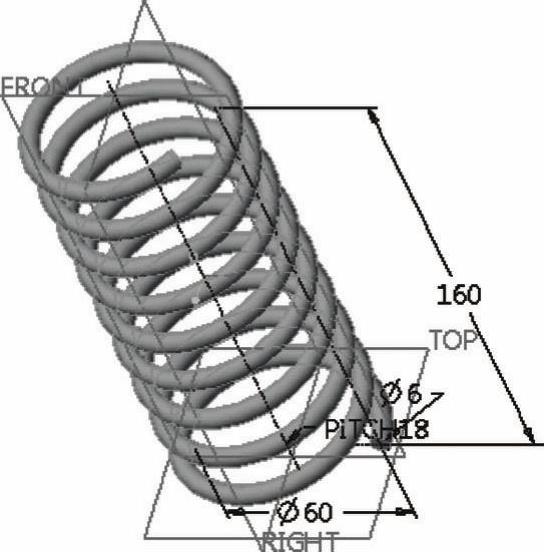
图9-20 显示全部尺寸
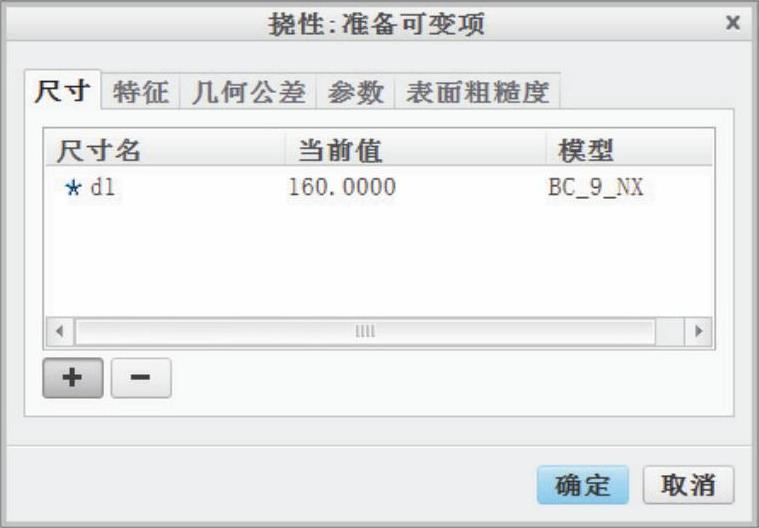
图9-21 设置可变尺寸
7)在“挠性:准备可变项”对话框中单击“确定”按钮。
8)在“模型属性”对话框中单击“关闭”按钮。
相关文章

在介绍恒定截面扫描范例之前,先简要地介绍恒定截面的工作流程。3)草绘截面进行扫描。创建恒定截面扫描特征的3个典型范例如下。图4-53 创建的恒定截面扫描特征恒定截面扫描操作范例2恒定截面扫描操作范例2的具体操作步骤如下。5)确认选中“扫描”选项卡中的按钮,接着单击按钮,进入内部草绘器。图4-61 选定原点轨迹等图4-62 绘制扫描截面7)在“扫描”选项卡中打开“选项”面板,选中“合并端”复选框。......
2025-09-30

图1-3 Creo Parametric 3.0启动画面Creo Parametric 3.0初始工作界面主要由标题栏、“快速访问”工具栏、功能区、导航区、Creo Parametric浏览器和状态栏等组成。1.标题栏标题栏位于Creo Parametric 3.0界面的顶部,其上显示了当前软件的名称和相应的图标。7.状态栏每个Creo Parametric窗口在其底部都有一个状态栏。在Creo Parametric中,系统会根据环境自动指定一个最合适的过滤器选项,用户可根据实际情况选择其他可用的过滤器选项。......
2025-09-30

混合特征至少具有两个平面截面,可以将混合特征看做是将这些平面截面在其顶点处用过渡曲面连接而形成的一个连续特征。在Creo Parametric中,混合特征的混合类型可以分为“平行”“旋转”和“一般(常规)”。在创建混合特征时,需要注意每个混合截面包含的图元数。图4-74 五角形模型草绘截面如果界面创建方法是,那么在打开“草绘”选项卡时便显示了要添加混合顶点的截面草绘。......
2025-09-30

按照安装说明安装好Creo Parametric 3.0软件后,若设置在Windows操作系统桌面上出现Creo Parametric 3.0快捷方式图标,那么双击该快捷方式图标,如图1-1所示,即可启动Creo Parametric 3.0软件。图1-1 双击快捷方式图标图1-2 使用“开始”菜单此外,还可以通过打开Creo Parametric有效格式的文件来启动Creo Parametric软件。2.退出Creo Parametric 3.0退出Creo Parametric 3.0,可以采用以下两种方式之一。方式2:单击Creo Parametric 3.0窗口界面右上角的(关闭)按钮。......
2025-09-30

拉伸特征是定义三维几何的一种基本方法,它是通过将二维截面在垂直于草绘平面的某方向上以设置的距离来拉伸而生成的。图4-11 模型显示图4-12 切除效果创建拉伸加厚特征1)在“形状”组中单击(拉伸)按钮,打开“拉伸”选项卡。图4-15 设置加厚厚度和加厚材料侧方向7)输入拉伸的深度值“12”。图4-16 模型动态几何预览图4-17 完成的模型效果2.拉伸实例2实例目的:重点掌握创建拉伸曲面、曲面修剪以及重编辑定义拉伸特征等。......
2025-09-30

在本小节中,介绍如何创建其他的一些尺寸类型,包括周长尺寸、参考尺寸和纵坐标尺寸。若选择的几何对象为弧、圆的中心及几何端点,那么单击鼠标中键会弹出图2-69所示的“尺寸定向”对话框,从中选择“竖直”单选按钮对基线进行竖直定向,或者选择“水平”单选按钮对基线进行水平定向。图2-69 “尺寸定向”对话框图2-71 继续标注纵坐标尺寸用户也可以指定另外的基线并创建相应的纵坐标尺寸,完成的效果如图2-72所示。......
2025-09-30

1)选取要阵列的特征,该选定特征必须参考另一被阵列的特征。2.应用参考阵列的操作实例应用参考阵列的操作实例如下。参考一个阵列成员创建切口1)在“形状”组中单击(拉伸)按钮,打开“拉伸”选项卡。图5-97 绘制截面图5-98 半切口效果创建参考阵列1)确保刚创建的半切口处于被选中的状态。图5-99 “阵列”选项卡和模型显示图5-100 创建参考阵列......
2025-09-30

“属性”选项卡切换到图3-23所示的“属性”选项卡,可以更改基准轴的名称。下面通过图例的方式介绍创建基准轴常见的两种典型情形。图3-24 使用两个偏移参考创建垂直于曲面的基准轴选取圆曲线或边来创建基准轴单击(基准轴)按钮,打开“基准轴”对话框。图3-25所示为此情形下创建基准轴的示例。穿过选定圆边的中心,以垂直于选定圆边所在的平面方向创建基准轴。......
2025-09-30
相关推荐